Изменение или удаление разделителя обычных и концевых сносок
Текст документа отделяется от текста сносок с помощью короткой горизонтальной линии, которая называется разделителем сносок. Если сноски переходят на следующую страницу, печатается более длинная линия, называемая разделителем продолжения. Разделители можно настраивать, добавляя границы, текст или рисунки.
Перейдите в обычный режим (меню Вид, пункт Обычный).
В меню Вид выберите команду Сноски.
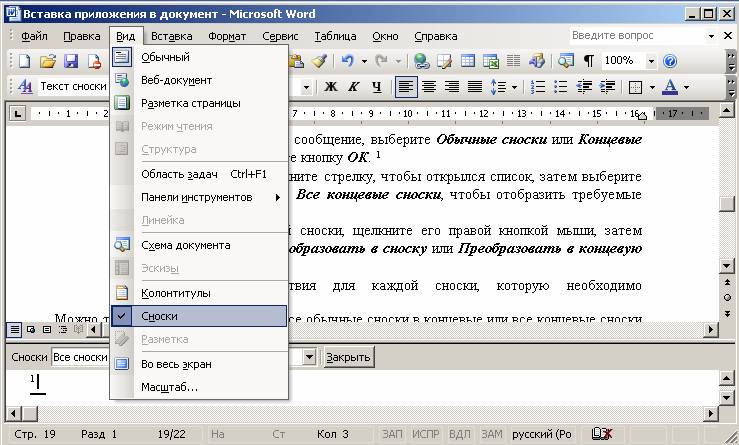
Если документ содержит как обычные сноски, так и концевые, появится соответствующее сообщение. Выберите обычные сноски или концевые сноски, а затем нажмите кнопку OK.
В области сносок в поле Сноски или Концевые сноски выберите тип разделителя, который требуется удалить или изменить.
Чтобы изменить разделитель между текстом документа и текстом сносок, выберите параметр Разделитель сносок или Разделитель концевых сносок.

Чтобы изменить разделитель для сносок, которые продолжаются с предыдущей страницы, выберите параметр Разделитель продолжения сноски или Разделитель продолжения концевой сноски.
Выберите разделитель и внесите нужные изменения.
Чтобы удалить разделитель, нажмите клавишу DEL.
Чтобы изменить разделитель, вставьте картинку или введите текст.
Чтобы восстановить стандартный разделитель, нажмите кнопку Сброс.
